Hipersaitai jūsų dokumente veikia taip pat, tiek darbalaukio Word, tiek „Word“ žiniatinkliui. Galite sukurti saitą, nukreipiantį į žiniatinklio adresą ar dokumento vietą, ar netgi siųsti el. laišką. Čia aprašome, kaip galite kurti saitus šiais tikslais.
Saitas į išorinę svetainę
Norėdami sukurti išorinės svetainės saitą, eikite į >saito
įterpimas 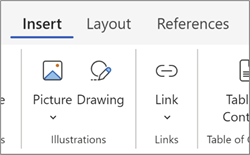
Lauke Rodyti tekstą įveskite tekstą, kurį matys ir spustelės skaitytojai. Norėdami susieti su žiniatinklio adresu, įveskite arba įklijuokite adresą į lauką Adresas .
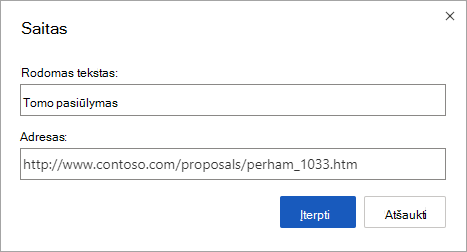
Patarimas: Jei jums nereikia rodyti teksto, kuris būtų patogesnis skaityti nei žiniatinklio adresas, tiesiog įveskite žiniatinklio adresą. Kai paspaudžiate tarpo klavišą arba klavišą Enter, „Word“ žiniatinkliui automatiškai paverčia adresą hipersaitu.
Saitas į el. pašto adresą
Norėdami susieti su el. pašto adresu, įveskite mailto: ir gavėjo el. pašto adresą lauke Adresas .
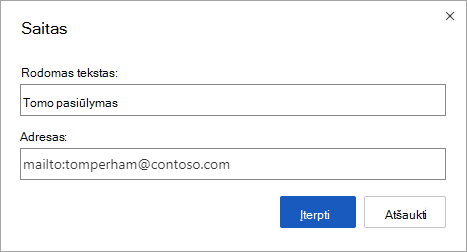
Kai skaitytuvas spustelės saitą, jo el. pašto programa pradės laišką naudodama jūsų saito adresą.
Patarimas: Norėdami redaguoti saitą, kuris jau yra dokumente, spustelėkite bet kurioje saito vietoje, tada pasirinkite Įterpti > saitą. Jei naudojate pelę, dešiniuoju pelės mygtuku spustelėkite saitą, tada spustelėkite Redaguoti hipersaitą. Jutikliniame įrenginyje galite bakstelėti ir palaikyti saitą, kad pasiektumėte kontekstines komandas.
Saitas į dokumento antraštę
Štai kaip sukurti saitą su antrašte dokumente.
-
Pažymėkite tekstą, kurį norite paversti hipersaitu.
-
Juostelės grupėje Įterpimas pasirinkite Saitas. Bus atidarytas dialogo langas Hipersaito įterpimas.
-
Dialogo lango dešinėje pusėje pasirinkite Šis dokumentas. Word bus rodomas esamų dokumento antraščių sąrašas.
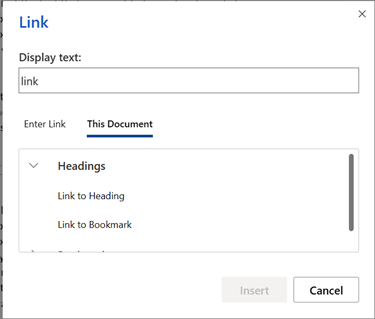
-
Pasirinkite antraštę, kurią norite susieti, tada pasirinkite Gerai.
-
Jei norite, spustelėkite naujai sukurtą saitą, kad jį patikrintumėte. Tai turėtų jus perkelti į atitinkamą dokumento antraštės vietą.
Saitas į dokumento žymelę
Štai kaip sukurti saitą į dokumento žymelę.
-
Pažymėkite tekstą, kurį norite paversti hipersaitu.
-
Juostelės grupėje Įterpimas pasirinkite Saitas. Bus atidarytas dialogo langas Hipersaito įterpimas.
-
Dialogo lango dešinėje pusėje pasirinkite Šis dokumentas. Word bus rodomas dokumente esančių žymelių sąrašas.
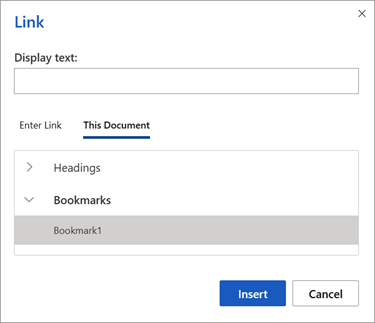
-
Pasirinkite žymelę, su kuria norite susieti, tada pasirinkite Gerai.
-
Jei norite, spustelėkite naujai sukurtą saitą, kad jį patikrintumėte. Tai turėtų jus perkelti į atitinkamą pažymėtos dokumento vietos vietą.










